Hoe octagonfind.com verwijderen uit gekaapte browsers
![]() Geschreven door Tomas Meskauskas op
Geschreven door Tomas Meskauskas op
Wat is octagonfind.com?
Ons onderzoek van octagonfind.com heeft uitgewezen dat het een valse zoekmachine is die wordt gepromoot door een dubieuze extensie (Octagon Find) die functioneert als een browser hijacker. Valse zoekmachines kunnen gebruikers blootstellen aan verschillende online bedreigingen. Daarom moeten gebruikers ze nooit gebruiken en extensies die ze promoten (indien aanwezig) verwijderen uit hun browsers.

Octagonfind.com overzicht
We hebben ontdekt dat octagonfind.com gebruikers kan omleiden naar bing.com en mogelijk andere adressen. Octagonfind.com wordt verondersteld een zoekmachine te zijn, maar het genereert geen zoekresultaten. Het is belangrijk om te weten dat bing.com een legitieme zoekmachine is. Gebruikers die op octagonfind.com terechtkomen, hebben waarschijnlijk Octagon Find extensie toegevoegd aan hun browsers.
Octagon Find dwingt gebruikers octagonfind.com te bezoeken door het de standaard zoekmachine, startpagina en nieuw tabblad te maken (door een webbrowser te kapen via de wijzigingen in de instellingen). Meestal kunnen de wijzigingen die browserkapers aanbrengen niet ongedaan worden gemaakt totdat deze ongewenste extensies zijn verwijderd.
Bovendien hebben we ontdekt dat Octagon Find gebruikersgegevens op octagonfind.com kan lezen en wijzigen en inhoud op elke pagina kan blokkeren. Dergelijke mogelijkheden kunnen privacy- en beveiligingsrisico's met zich meebrengen, omdat de extensie online activiteiten van gebruikers kan controleren of manipuleren. Het kan browsergerelateerde en zelfs gevoelige informatie verzamelen en voorkomen dat gebruikers websites volledig kunnen bezoeken.
Het is ook belangrijk om op te merken dat valse zoekmachines zoals octagonfind.com gebruikers naar duistere zoekmachines kunnen leiden. Deze kunnen gebruikers blootstellen aan verschillende zwendelpraktijken (zoals zwendelpraktijken voor technische ondersteuning of nepweggeefacties), phishingwebsites, schadelijke toepassingen en andere bedreigingen.
| Naam | Octagon Find browser hijacker |
| Type bedreiging | Browserhijacker, Omleiding, Zoekhijacker, Werkbalk, Ongewenst nieuw tabblad |
| Browseruitbreiding(en) | Octagon Find |
| Veronderstelde functionaliteit | De extensie wordt verondersteld de browse-ervaring te verbeteren |
| Betreffende browserinstellingen | Homepage, URL nieuw tabblad, standaard zoekmachine |
| Opsporingsnamen (octagonfind.com) | N/A (VirusTotal) |
| Symptomen | Gemanipuleerde instellingen van de internetbrowser (startpagina, standaard internetzoekmachine, instellingen nieuwe tabbladen). Gebruikers worden gedwongen om de website van de kaper te bezoeken en het internet te doorzoeken met hun zoekmachines. |
| Distributiemethoden | Misleidende pop-upadvertenties, gratis software-installateurs (bundelen), dubieuze websites en soortgelijke kanalen. |
| Schade | Volgen van internetbrowser (mogelijke privacyproblemen), tonen van ongewenste advertenties, omleidingen naar dubieuze websites. |
| Malware verwijderen (Windows) | Om mogelijke malware-infecties te verwijderen, scant u uw computer met legitieme antivirussoftware. Onze beveiligingsonderzoekers raden aan Combo Cleaner te gebruiken. |
Conclusie
Aangezien octagonfind.com geen legitieme functionaliteit heeft en gebruikers omleidt naar andere sites, is het het beste om interactie met octagonfind.com te vermijden en onmiddellijk alle gerelateerde browserextensies te verwijderen om de controle over de browserinstellingen te herstellen en online veiligheid te garanderen. Onze verwijderingsgids vindt u hieronder.
Meer voorbeelden van valse zoekmachines zijn search-2go.com, search-owl.com, en lotus-tab.com.
Hoe is octagonfind.com promoting software op mijn computer geïnstalleerd?
Een veel voorkomende distributietactiek is het bundelen van browser hijackers en andere ongewenste apps met gratis of dubieuze software. Deze toepassingen of extensies worden vaak onbewust geïnstalleerd of toegevoegd wanneer gebruikers aanbiedingen accepteren die worden gepresenteerd onder "Geavanceerd", "Aangepast" of soortgelijke installatie-instellingen of door vooraf geselecteerde selectievakjes over het hoofd te zien.
Gebruikers kunnen ook worden misleid om ongewenste toepassingen of extensies te installeren of toe te voegen via misleidende advertenties, meldingen van onbetrouwbare websites of valse updates die worden gepromoot op verdachte platforms. Het downloaden van inhoud via peer-to-peer netwerken, torrents of andere onbetrouwbare bronnen kan ook leiden tot browser hijacking.
Hoe vermijdt u de installatie van browser hijackers?
Download apps altijd van officiële app stores of officiële websites. Vermijd het gebruik van downloaders van derden, P2P-netwerken of twijfelachtige websites. Controleer gebruikersbeoordelingen en beoordelingen voordat je apps installeert en wees op je hoede voor extra aanbiedingen tijdens de installatie - selecteer alles wat je niet wilt. Ga niet in op advertenties, pop-ups en links op dubieuze sites.
Gebruik een gerenommeerd beveiligingsprogramma en werk uw apps en besturingssysteem regelmatig bij voor extra bescherming. Als je computer al geïnfecteerd is met browser hijackers, raden we je aan een scan uit te voeren met Combo Cleaner om ze automatisch te elimineren.
Octagonfind.com leidt om naar bing.com (GIF):

Toestemmingen gevraagd door de Octagon Find browser hijacker:

Onmiddellijke automatische malwareverwijdering:
Handmatig de dreiging verwijderen, kan een langdurig en ingewikkeld proces zijn dat geavanceerde computer vaardigheden vereist. Combo Cleaner is een professionele automatische malware verwijderaar die wordt aanbevolen om malware te verwijderen. Download het door op de onderstaande knop te klikken:
▼ DOWNLOAD Combo Cleaner
De gratis scanner controleert of uw computer geïnfecteerd is. Om het volledige product te kunnen gebruiken moet u een licentie van Combo Cleaner kopen. Beperkte proefperiode van 7 dagen beschikbaar. Combo Cleaner is eigendom van en wordt beheerd door Rcs Lt, het moederbedrijf van PCRisk. Lees meer. Door het downloaden van software op deze website verklaar je je akkoord met ons privacybeleid en onze algemene voorwaarden.
Snelmenu:
- Wat is octagonfind.com?
- STAP 1. Verwijder ongewenste toepassingen via het Configuratiescherm.
- STAP 2. Verwijder octagonfind.com browser hijacker uit Google Chrome.
- STAP 3. Octagonfind.com startpagina en standaard zoekmachine verwijderen uit Mozilla Firefox.
- STAP 4. Octagonfind.com omleiding uit Safari verwijderen.
- STAP 5. Schurkachtige plug-ins verwijderen uit Microsoft Edge.
Octagonfind.com omleiden verwijderen:
Windows 10 gebruikers:

Klik rechts in de linkerbenedenhoek, in het Snelle Toegang-menu selecteer Controle Paneel. In het geopende schem kies je Programma's en Toepassingen.
Windows 7 gebruikers:

Klik Start ("het Windows Logo" in de linkerbenedenhoek van je desktop), kies Controle Paneel. Zoek naar Programma's en toepassingen.
macOS (OSX) gebruikers:

Klik op Finder, in het geopende scherm selecteer je Applicaties. Sleep de app van de Applicaties folder naar de Prullenbak (die zich in je Dock bevindt), klik dan rechts op het Prullenbak-icoon en selecteer Prullenbak Leegmaken.

In het venster met verwijderingsprogramma's: zoek naar recentelijk geïnstalleerde verdachte toepassingen, selecteer deze items en klik op "Uninstall" of "Remove".
Na het verwijderen van de mogelijk ongewenste toepassingen (die browseromleidingen naar de octagonfind.com website veroorzaken), scan je je computer op eventuele resterende ongewenste onderdelen. Gebruik de aanbevolen malwareverwijderingssoftware om uw computer te scannen.
octagonfind.com omleiding verwijderen uit internetbrowsers:
Video waarin wordt getoond hoe u browseromleidingen verwijdert:
 Verwijder schadelijke extensies uit Google Chrome:
Verwijder schadelijke extensies uit Google Chrome:

Klik op het Chrome-menupictogram ![]() (in de rechterbovenhoek van Google Chrome), selecteer "Extensies" en klik op "Extensies beheren". Zoek "Octagon Find" of andere verdachte extensies, selecteer deze vermeldingen en klik op "Verwijderen".
(in de rechterbovenhoek van Google Chrome), selecteer "Extensies" en klik op "Extensies beheren". Zoek "Octagon Find" of andere verdachte extensies, selecteer deze vermeldingen en klik op "Verwijderen".
Wijzig uw startpagina:

Klik op het Chrome-menupictogram ![]() (in de rechterbovenhoek van Google Chrome), selecteer "Instellingen". Schakel in de sectie "Bij opstarten" de schadelijke extensie uit (indien aanwezig), zoek naar een browser hijacker URL (hxxp://www.octagonfind.com) onder de optie "Een specifieke of set pagina's openen". Als deze aanwezig is, klik dan op het pictogram met de drie verticale stippen en selecteer "Verwijderen".
(in de rechterbovenhoek van Google Chrome), selecteer "Instellingen". Schakel in de sectie "Bij opstarten" de schadelijke extensie uit (indien aanwezig), zoek naar een browser hijacker URL (hxxp://www.octagonfind.com) onder de optie "Een specifieke of set pagina's openen". Als deze aanwezig is, klik dan op het pictogram met de drie verticale stippen en selecteer "Verwijderen".
Uw standaardzoekmachine wijzigen:

Uw standaardzoekmachine wijzigen in Google Chrome: Klik op het Chrome-menupictogram ![]() (in de rechterbovenhoek van Google Chrome), selecteer "Instellingen", klik in de sectie "Zoekmachine" op "Zoekmachines beheren...", zoek in de geopende lijst naar "octagonfind.com", klik op de drie verticale stippen in de buurt van deze URL en selecteer "Verwijderen".
(in de rechterbovenhoek van Google Chrome), selecteer "Instellingen", klik in de sectie "Zoekmachine" op "Zoekmachines beheren...", zoek in de geopende lijst naar "octagonfind.com", klik op de drie verticale stippen in de buurt van deze URL en selecteer "Verwijderen".
- Als u problemen blijft houden met browseromleidingen en ongewenste advertenties - Reset Google Chrome.
Optionele methode:
Als je problemen hebt met het verwijderen van octagon find browser hijacker, reset dan de instellingen van je Google Chrome browser. Klik op het Chrome menu icoon ![]() (in de rechterbovenhoek van Google Chrome) en selecteer Instellingen. Scroll naar onder. Klik op de link Geavanceerd....
(in de rechterbovenhoek van Google Chrome) en selecteer Instellingen. Scroll naar onder. Klik op de link Geavanceerd....

Nadat je helemaal naar benden hebt gescrolld klik je op Resetten (Instellingen terugzetten naar de oorspronkelijke standaardwaarden)-knop.

In het geopende scherm, bevestig dat je de Google Chrome instellingen wilt resetten door op de 'resetten'-knop te klikken.

 Verwijder schadelijke plug-ins uit Mozilla Firefox:
Verwijder schadelijke plug-ins uit Mozilla Firefox:

Klik op het Firefox-menu ![]() (in de rechterbovenhoek van het hoofdvenster), selecteer "Add-ons en thema's". Klik op "Extensies", zoek in het geopende venster alle recentelijk geïnstalleerde verdachte extensies, klik op de drie puntjes en klik vervolgens op "Verwijderen".
(in de rechterbovenhoek van het hoofdvenster), selecteer "Add-ons en thema's". Klik op "Extensies", zoek in het geopende venster alle recentelijk geïnstalleerde verdachte extensies, klik op de drie puntjes en klik vervolgens op "Verwijderen".
Uw startpagina wijzigen:

Om uw startpagina opnieuw in te stellen, klikt u op het Firefox-menu ![]() (in de rechterbovenhoek van het hoofdvenster) en selecteert u vervolgens "Instellingen". In het geopende venster schakelt u kwaadaardige extensies uit (indien aanwezig), verwijdert u hxxp://octagonfind.com en voert u uw voorkeursdomein in, dat telkens wordt geopend wanneer u Mozilla Firefox opstart.
(in de rechterbovenhoek van het hoofdvenster) en selecteert u vervolgens "Instellingen". In het geopende venster schakelt u kwaadaardige extensies uit (indien aanwezig), verwijdert u hxxp://octagonfind.com en voert u uw voorkeursdomein in, dat telkens wordt geopend wanneer u Mozilla Firefox opstart.
Wijzig uw standaardzoekmachine:

Typ in de URL-adresbalk "about:config" en druk op Enter. Klik op "Accepteer het risico en ga verder".
Typ in de zoekfilter bovenaan: "extensionControlled". Stel beide resultaten in op "false" door te dubbelklikken op elke invoer of door te klikken op de knop ![]() .
.
Optionele methode:
Computergebruikers die problemen blijven hebben met het verwijderen van octagon find browser hijacker kunnen de Mozilla Firefox instellingen naar standaard herstellen.
Open Mozilla Firefox, in de rechterbovenhoek van het hoofdvenster klik je op het Firefox menu ![]() , in het geopende keuzemenu kies je het Open Help Menu-icoon
, in het geopende keuzemenu kies je het Open Help Menu-icoon ![]()

Klik dan op Probleemoplossing-informatie.

In het geopende scherm klik je op de Firefox Herstellen knop.

In het geopende scherm bevestig je dat je de Mozilla Firefox instellingen naar Standaard wil herstellen door op de Herstellen-knop te klikken.

 Verwijder kwaadaardige extensies uit Safari:
Verwijder kwaadaardige extensies uit Safari:

Verzeker je ervan dat je Safari browser actief is en klik op het Safari menu, selecteer dan Voorkeuren…

In het Voorkeuren-venster selecteer je de Extensies-tab. Zoek alle recent geïnstalleerde en verdachte extensies en verwijder deze.

In het voorkeuren-venster selecteer je het Algemeen-tabblad en verzeker je je ervan dat je startpagina staat ingesteld op de URL van je voorkeur, als het gewijzigd werd door een browser hijacker kan je dit hier terug aanpassen.

In het voorkeuren-venster selecteer je het Zoeken-tabblad en verzeker je je ervan dat je favoriete internet-zoekmachine geselecteerd werd.
Optionele methode:
Verzeker je ervan dat je Safari browser actief is en klik op het Safari-menu. In het keuzemenu selecteer je Geschiedenis en Website Data verwijderen…

In het geopende scherm seleceer je alle geschiedenis en klik je op de Geschiedenis Verwijderen-knop.

 Kwaadaardige extensies verwijderen uit Microsoft Edge:
Kwaadaardige extensies verwijderen uit Microsoft Edge:

Klik op het Edge menu-icoon ![]() (in de rechterbovenhoek van Microsoft Edge), selecteer "Extensies". Zoek naar recent geïnstalleerde en verdachte browser add-ons, en verwijder ze.
(in de rechterbovenhoek van Microsoft Edge), selecteer "Extensies". Zoek naar recent geïnstalleerde en verdachte browser add-ons, en verwijder ze.
De startpagina en nieuwe tabbladen wijzigen:

Klik op het Edge menu-icoon ![]() (in de rechterbovenhoek van Microsoft Edge), selecteer "Instellingen". In het onderdeel "Bij het opstarten" zoekt u de naam van de browserkaper en klikt u op "Uitschakelen".
(in de rechterbovenhoek van Microsoft Edge), selecteer "Instellingen". In het onderdeel "Bij het opstarten" zoekt u de naam van de browserkaper en klikt u op "Uitschakelen".
Uw standaard zoekmachine wijzigen:

Om uw standaard zoekmachine te wijzigen in Microsoft Edge: klik op het Edge menu-icoon ![]() (in de rechterbovenhoek van Microsoft Edge), selecteer "Privacy en diensten", scroll naar onder en selecteer "Adresbalk". In het onderdeel "Zoekmachines gebruikt in de zoekbalk" zoekt u de naam van de ongewenste zoekmachine. Als u die hebt gevonden klikt u op de "Uitschakelen"-knop daarnaast. U kunt ook klikken op "Zoekmachines beheren", om in het geopende menu de ongewenste zoekmachine terug te vinden. Klik op het puzzel-icoon
(in de rechterbovenhoek van Microsoft Edge), selecteer "Privacy en diensten", scroll naar onder en selecteer "Adresbalk". In het onderdeel "Zoekmachines gebruikt in de zoekbalk" zoekt u de naam van de ongewenste zoekmachine. Als u die hebt gevonden klikt u op de "Uitschakelen"-knop daarnaast. U kunt ook klikken op "Zoekmachines beheren", om in het geopende menu de ongewenste zoekmachine terug te vinden. Klik op het puzzel-icoon ![]() daarnaast en selecteer "Uitschakelen".
daarnaast en selecteer "Uitschakelen".
Optionele methode:
Als u problemen bljft ondervinden met het verwijderen van de octagon find browser hijacker, herstel dan uw Microsoft Edge browserinstellingen. Klik op het Edge menu-icoon ![]() (in de rechterbovenhoek van Microsoft Edge) en selecteer Instellingen.
(in de rechterbovenhoek van Microsoft Edge) en selecteer Instellingen.

In het geopende menu selecteert u Opnieuw instellen.

Selecteer Instellingen naar hun standaardwaarden herstellen. In het geopende scherm bevestigt u dat u de Microsoft Edge-instellingen naar hun standaardwaarden wilt herstellen door op de knop Opnieuw instellen te klikken.

- Als dit niet helpt, volg dan deze alternatieve instructies waarin wordt uitgelegd hoe de Microsoft Edge browser te herstellen.
Samenvatting:
 Een browser hijacker is een soort adware die de instellingen van de internetbrowsers van gebruikers wijzigt door de startpagina en standaard zoekmachine toe te wijzen aan een ongewenste website. Meestal infiltreert dit soort adware de besturingssystemen van de gebruiker via gratis software downloads. Als je download beheerd wordt door een download cliënt, verzeker je er dan van de installatie van geadverteerde werkbalken of applicaties te weigeren als deze je startpagina of standaard zoekmachine willen wijzigen.
Een browser hijacker is een soort adware die de instellingen van de internetbrowsers van gebruikers wijzigt door de startpagina en standaard zoekmachine toe te wijzen aan een ongewenste website. Meestal infiltreert dit soort adware de besturingssystemen van de gebruiker via gratis software downloads. Als je download beheerd wordt door een download cliënt, verzeker je er dan van de installatie van geadverteerde werkbalken of applicaties te weigeren als deze je startpagina of standaard zoekmachine willen wijzigen.
Hulp bij de verwijdering:
Als je problemen ervaart bij het verwijderen van octagon find browser hijacker uit je internet browsers, vraag dan om hulp in ons malware verwijderingsforum.
Post een commentaar:
Als je bijkomende informatie hebt over octagon find browser hijacker of z'n verwijdering, gelieve dan je kennis te delen in de onderstaande commentaren.
Bron: https://www.pcrisk.com/removal-guides/31838-octagonfind-com-redirect
Veelgestelde vragen (FAQ)
Wat is het doel van het dwingen van gebruikers om de octagonfind.com website te bezoeken?
Het doel van het dwingen van gebruikers om octagonfind.com te bezoeken is om verkeer te genereren, waardoor de makers inkomsten kunnen genereren.
Is het bezoeken van octagonfind.com een bedreiging voor mijn privacy?
De website en de bijbehorende extensie kunnen je gegevens lezen en wijzigen, je browseractiviteiten bijhouden en je mogelijk blootstellen aan veiligheidsrisico's, waaronder ongewenste inhoud en schadelijke sites.
Hoe is een browser hijacker mijn computer binnengedrongen?
Browserkapers worden vaak gebundeld met gratis of twijfelachtige software. Gebruikers kunnen ze onbewust toevoegen/installeren door aanbiedingen te accepteren in "Geavanceerde" of "Aangepaste" instellingen of door vooraf geselecteerde selectievakjes over het hoofd te zien. Misleidende advertenties, onbetrouwbare meldingen, nep-updates en downloaden van onbetrouwbare bronnen zoals torrents kunnen ook leiden tot het kapen van de browser.
Zal Combo Cleaner me helpen om Octagon Find browser hijacker te verwijderen?
Combo Cleaner zal browser-hijacking apps scannen en verwijderen. Handmatige verwijdering werkt mogelijk niet omdat sommige kapers zichzelf opnieuw kunnen installeren, of als er meerdere browser-kapers zijn, kunnen ze elkaar opnieuw toevoegen/installeren. Alle kapers moeten worden verwijderd om de instellingen te herstellen.
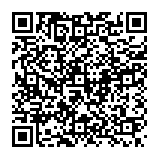
▼ Toon discussie